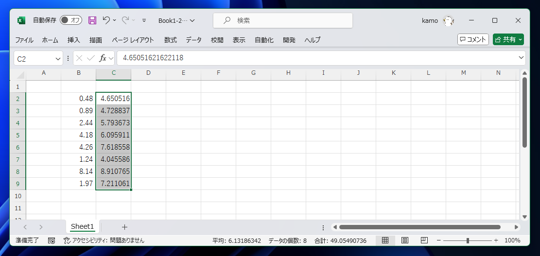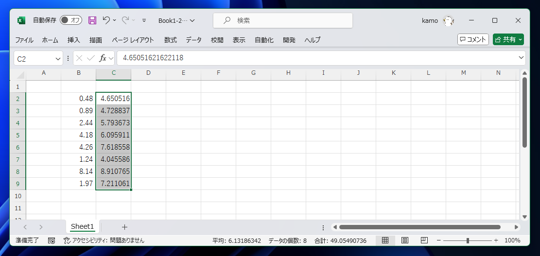
作成した乱数を固定する手順を紹介します。
こちらの記事では乱数を作成する方法を紹介しました。
紹介した方法では、乱数を数式で作成したため、シートを変更したりファイルを開きなおすと毎回異なる乱数に変化してしまいます。
一度作成した乱数は固定しておきたい場合があります。この記事では、作成した乱数を固定する手順を紹介します。
作成した乱数をコピーして、値として貼り付ける方法で固定値にします。
RAND関数で乱数を作成した状態です。数式は以下を利用しています。
=RAND()*10
乱数部分を範囲選択します。
[Ctrl]+[V]キーを押すか、右クリックして表示されるポップアップメニューの[コピー]の項目をクリックします。
コピー後に、右クリックして表示されるポップアップメニューの[貼り付けのオプション]の[値]のボタンをクリックします。
数式の値が、値としてセルに貼り付けられます。数式ではなくなるため、以後値の変化はなくなります。